Ako opraviť Alexu, ktorá nehrá Spotify
Rôzne / / September 22, 2021
Alexa je populárny virtuálny hlasový asistent od spoločnosti Amazon, ktorý poskytuje informácie z hlasových príkazov používateľa pomocou aktívneho internetového pripojenia. S rastúcou popularitou Alexa ju ľudia používajú na nakupovanie online, sledovanie počasia alebo prehrávanie skladieb na Spotify. Existuje však veľa správ, kde Alexa po mnohých pokusoch nehrá Spotify. Hlavným dôvodom týchto problémov je slabá kompatibilita alebo problémy s nastaveniami.
V súčasnej dobe chceme väčšinou pracovať rýchlo a presne, aby sme rýchlo obmedzili fyzickú prácu a časový multitasking. Preto je Alexa jedným z najpredávanejších reproduktorov na svete. Na trhu je k dispozícii mnoho reproduktorov s virtuálnym asistentom, napríklad Google mini, a tieto reproduktory sú založené na hlasových príkazoch a pomocou hlasu môžete použiť alebo sa čokoľvek opýtať. Vďaka tomu nemusíme zadávať náš dotaz do vyhľadávačov alebo otvárať svoj smartphone na telefonovanie, nastavovanie budíkov alebo rezerváciu lístka atď.
Alexa má však tiež niekoľko problémov hlásených v komunite Amazon. Niektorí používatelia napríklad nedokážu hrať Spotify na Alexe. Spotify je tiež populárna aplikácia na streamovanie hudby, v ktorej môžete počúvať viac jazykov po celom svete. Ak sa tiež pokúšate počúvať Spotify na svojom zariadení Alexa a všimnete si problém, že v ňom nemôžete prehrávať hudbu, máme niekoľko opráv na vyriešenie problému.
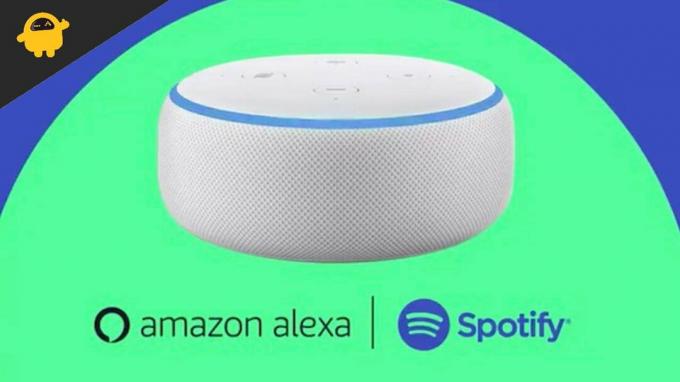
Obsah stránky
-
Ako opraviť Alexu, ktorá nehrá Spotify
- Metóda 1: Skontrolujte stav účtu v službe Spotify
- Metóda 2: Resetujte cyklus napájania zariadenia Alexa
- Metóda 3: Nastavte Spotify ako predvolený prehrávač hudby
- Metóda 4: Odstráňte údaje a vyrovnávaciu pamäť aplikácie Spotify
- Metóda 5: Resetujte zariadenie Alexa Echo
- Záver
Ako opraviť Alexu, ktorá nehrá Spotify
Za nehratím Spotify s Alexou môžu byť rôzne dôvody. Môže ísť napríklad o problém s pripojením, zmenu nastavení alebo konfigurácie atď. Tu je možné riešenie problému Spotify v Alexe.
Metóda 1: Skontrolujte stav účtu v službe Spotify
Najčastejším problémom, s ktorým sa používatelia stretávajú, je niekedy automatické odhlásenie z účtu Spotify. V tomto prípade nemôže Alexa otvoriť účet Spotify. Najprv si v telefóne skontrolujte aplikáciu Spotify, či je prihlásená pomocou vášho účtu alebo nie. Spotify je odhlásený z dôvodu aktualizácií softvéru, aktualizácií aplikácií alebo akejkoľvek technickej chyby. Ak je Spotify prihlásený a napriek tomu s Alexou neprehrávate hudbu, skúste zrušiť prepojenie účtu a znova sa prihlásiť pomocou svojich poverení. Tu sú kroky na odpojenie a náboženstvo v aplikácii Spotify.
- Otvorte na svojom smartfóne alebo počítači aplikáciu Alexa a potom vyberte Alexa Echo.
- Teraz navigujte a vyberte nastavenia, potom posuňte zobrazenie nadol a kliknite na položku Informácie.
- Potom kliknite na Zrušiť registráciu, chvíľu počkajte a znova kliknite na tlačidlo Registrovať. Nájdenie a registrácia zariadenia Echo môže chvíľu trvať.
- Hlasovým príkazom skontrolujte, či Alexa funguje alebo nie, napríklad „Alexa prehráva hudbu“.
Metóda 2: Resetujte cyklus napájania zariadenia Alexa
Niekedy môže resetovanie cyklu napájania vyriešiť drobné chyby v Alexa. Je to však jedna z hlavných metód riešenia problému.
- Odpojte všetky káble od zariadenia Aleza Echo (ak existuje).
- Odpojte napájací adaptér a počkajte 30-40 sekúnd.
- Potom znova pripojte adaptér a počkajte, kým sa zariadenie reštartuje.

- Ak chcete dosiahnuť lepšie výsledky, reštartujte tiež svoj smartphone, ktorý má aplikáciu Alexa.
- Potom skúste pustiť hudbu na svojom zariadení Alexa.
Metóda 3: Nastavte Spotify ako predvolený prehrávač hudby
Nasledujúca oprava je o tom, že Spotify v Alexe nefunguje. Nie je to predvolený prehrávač hudby, ktorý ste nastavili. Keď však prikážeme Alexovi, aby prehrával hudbu, nemôže prehrávať žiadnu hudbu, pretože nedefinujete prehrávač hudby. Môžete nastaviť Spotify ako predvolený prehrávač hudby, aby ho kedykoľvek, keď chcete počúvať hudbu alebo podcast, prehrávač Alexa prehrával cez Spotify.
- Otvorte aplikáciu Alexa a potom prejdite na nastavenia.
- Potom v zozname klepnite na položku Hudba a podcast.

- Teraz prejdite na Predvolenú hudobnú službu a z dostupných možností ju zmeňte na Spotify.
- Ak sa zobrazí výzva, zadajte svoje poverenia k účtu Spotify.
- Potom znova požiadajte Alexa o prehrávanie hudby a skontrolujte, či sa problém vyriešil alebo nie.
Metóda 4: Odstráňte údaje a vyrovnávaciu pamäť aplikácie Spotify
Vymazaním údajov aplikácie a vyrovnávacej pamäte sa odstránia chyby a problémy, ktoré majú vplyv na aplikáciu a systém. Cache a údaje aplikácie Spotify a údaje z vášho smartfónu môžete odstrániť pomocou nasledujúcich krokov.
- Otvorte nastavenia vo svojom smartfóne a klepnite na Nastavenia aplikácie.
- Teraz prejdite nadol a prejdite na aplikáciu Spotify.
- Ďalej znova posuňte zobrazenie nižšie a vyberte možnosť Úložisko a vyrovnávacia pamäť.
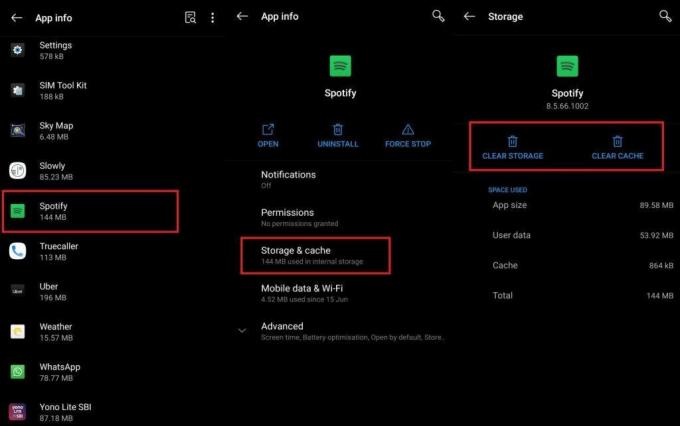
- Potom klepnite na vymazať údaje aplikácie a potom vymažte vyrovnávaciu pamäť aplikácie Spotify.
- Po vymazaní vyrovnávacej pamäte a údajov v aplikácii Spotify musíte aplikáciu Spotify znova prepojiť s Alexou.
Metóda 5: Resetujte zariadenie Alexa Echo
Poslednou opravou v našom zozname je resetovanie zariadenia Alexa Echo. Odstráni všetky nastavenia a konfigurácie, ktoré ste urobili na zariadení Alexa. Zariadenie sa resetuje na predvolené nastavenia a budete ho musieť znova pripojiť k svojmu smartfónu alebo počítaču. Niekedy omylom zmeníme niektoré nastavenia, ktoré môžu ovplyvniť proces Alexa. Tu sú kroky na resetovanie Alexa Echo.
Reklamy
- Na 30 sekúnd podržte stlačené tlačidlo hlasitosti a tlačidlo mikrofónu na zariadení Alexa Echo.
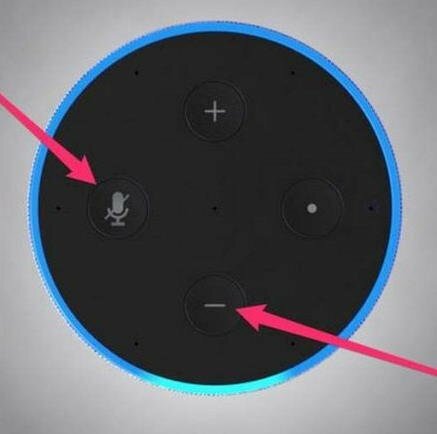
- Stlačte a podržte tlačidlo, kým si nevšimnete oranžový krúžok okolo zariadenia Echo Dot.
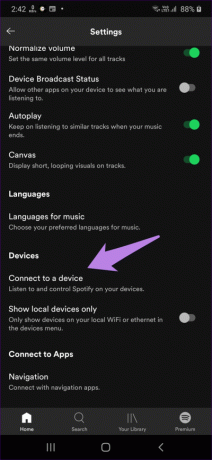
- Potom znova pripojte a nakonfigurujte zariadenie k smartfónu a počúvajte hudbu prostredníctvom systému Alexa.
Záver
Tu je všetka oprava, ktorá môže vyriešiť problém s Alexom, ktorý nehrá Spotify. Odporúčame vám vyskúšať všetky opravy, kým sa problém nevyrieši. Dajte nám vedieť svoju spätnú väzbu a akýkoľvek iný spôsob riešenia problému v poli pre komentáre.
Súvisiace články:
- Ako nastaviť a ovládať inteligentné svetlá pomocou Alexa
- Najlepšie hry na hranie s Alexou
- Ako používať Alexu ako interkom
- Oprava: Nepodarilo sa pripojiť Spotify k programu Discord
- Ako obnoviť odstránené zoznamy skladieb na Spotify



